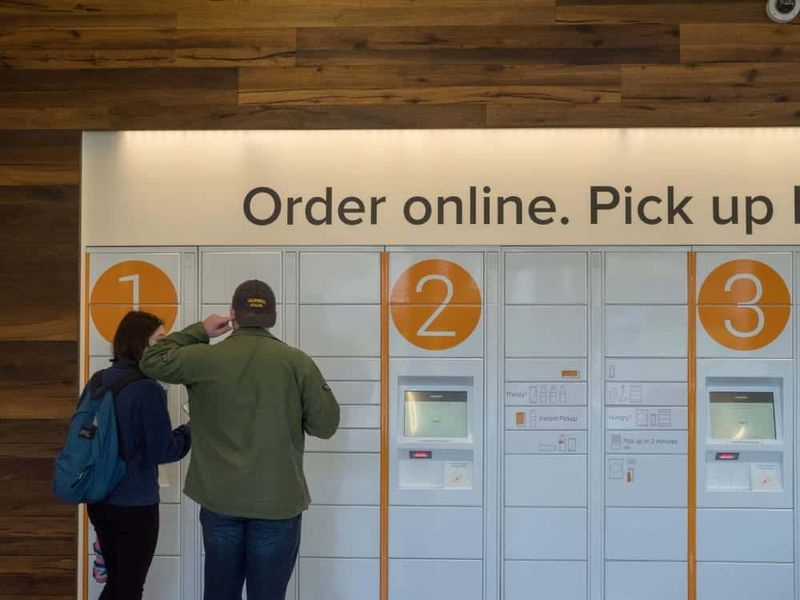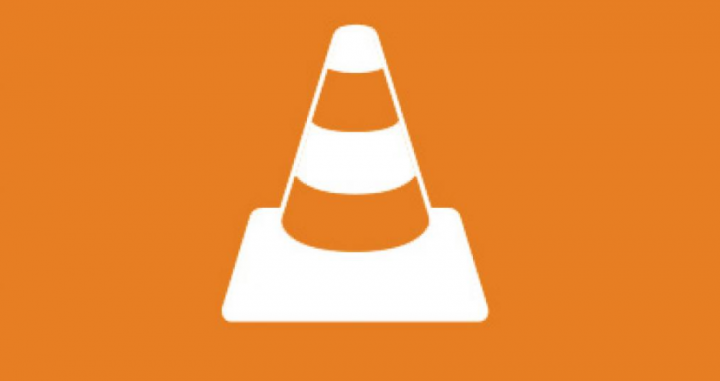Terminal Shortcut Mac - uitgelegd op 7 eenvoudige manieren
NAAR terminal is een handig hulpmiddel om uw Mac-opdrachten te geven, hoewel velen er door geïntimideerd kunnen zijn. Het is tenslotte niet zo eenvoudig als het typen van een zin en uw Mac reageert. We hebben hieronder een aantal artikelen opgesomd die u kunnen helpen met veelvoorkomende opdrachten. Als u geïnteresseerd bent in het leren gebruiken van de Terminal-snelkoppeling op Mac. Of als u slechts een paar opdrachten wilt invoeren.
Hoe dan ook, voordat je het kunt gebruiken, moet je het openen, toch? Er zijn verschillende methoden om het te openen; hier zijn zeven eenvoudige manieren om Terminal op Mac te openen. Met de terminal-app kun je je Mac bedienen met een opdrachtprompt.

Open Terminal met behulp van Spotlight Search op Mac-snelkoppeling
Een van de snelste en gemakkelijkste manieren om Terminal op Mac te openen, is met Spotlight Search. Laten we in eenvoudige stappen leren hoe u dit kunt doen:
- Als je de Spotlight-zoekknop in je menubalk. Klik er dan op. Anders kunt u de sneltoets gebruiken Opdracht + Ruimte .
- Typ vervolgens Terminal.
- Je zou de Terminal-applicatie moeten zien onder Top hit bovenaan uw resultaten.
- Je moet Dubbelklik erop en Terminal wordt geopend.

Open Terminal met Finder op Mac-snelkoppeling
Open Finder of zorg ervoor dat uw menubalk Finder gebruikt en niet een andere applicatie. Volg dan deze eenvoudige stappen:
- Klik Gaan > Gereedschap uit de menubalk.
- In de Hulpprogramma-map dat wordt geopend, dubbelklik Terminal .

Open Terminal met behulp van de snelkoppeling naar de map Toepassingen op de Mac
Als je een Finder-venster open hebt staan. Vervolgens hebt u toegang tot Terminal vanuit de map Toepassingen. Volg gewoon deze stappen:
- Selecteer Toepassingen vanaf de linkerkant.
- Klik vervolgens op de pijl naar vouw de map Utility uit .
- Dubbelklik Terminal .
Als je de map Toepassingen in je Dock hebt zoals ik. Dan kun je vanaf daar ook een Terminal-snelkoppeling Mac openen. Dit zijn de eenvoudige stappen die u daarvoor moet volgen.
- Selecteer Gereedschap .
- Kiezen Terminal .

Open Terminal met Launchpad op Mac
U kunt Terminal ook op twee manieren openen met Launchpad. Afhankelijk van of je Launchpad op een andere manier hebt georganiseerd of niet.
Launchpad bevat standaard een map met het label Andere dat Terminal bevat.
- Open Lanceerplatform vanuit uw Dock of met de sneltoets Fn + F4 .
- Zoek het Andere map en klik.
- Kies dan Terminal .

Als je je Launchpad-items anders hebt gerangschikt en de map Other hebt verwijderd. Dan kun je Terminal nog steeds gemakkelijk vinden.
- Open Lanceerplatform vanuit uw Dock of met de sneltoets Fn + F4 .
- Typ vervolgens Terminal in het zoekvak bovenaan.
- Wanneer de Terminal icoon wordt weergegeven, klikt u erop.
Open Terminal met behulp van Siri Shortcut op Mac
Er is nog een supereenvoudige manier om Terminal op Mac te openen; met behulp van Siri. Volg deze simpele stappen
- Klik op de Siri-knop uit je menubalk. Of jij open Siri vanuit uw map Toepassingen.
- Je microfoon gebruiken. Zeg gewoon Open Terminal .
Maak een Terminal-snelkoppeling op Mac
Als u besluit dat u Terminal vaker wilt gaan gebruiken. Dan is het handig om er een snelkoppeling voor te maken in uw Dock.
Met het Terminal-pictogram al in uw Dock, sinds u het onlangs hebt geopend. En doe het volgende.
- Houden Controle en klik het Terminal-pictogram in het Dock of klik met de rechtermuisknop het.
- Muis over Opties in het pop-upmenu.
- Dan klikken Blijf in Dock .

Conclusie
Een terminal is een geweldig hulpmiddel om snel dingen op uw Mac te doen. En als je het eenmaal onder de knie hebt, en een bladwijzer voor een aantal handige commando's hebt. Dan is het niet meer zo intimiderend.
Ik hoop dat je dit artikel leuk vindt en dat het een geweldige bron van informatie was. Mocht u echter nog vragen hebben over dit artikel. Laat het ons dan weten in de comments hieronder. Fijne dag!
Zie ook Fade-in en fade-out in Garageband - Hoe toe te voegen aan een nummer